에어팟 맥스 초기화 재설정 방법 알아보기
by 오준희 업데이트 시간 2023-12-14 / 업데이트 대상 iPhone Tips
에어팟 맥스는 애플에서 만든 블루투스 헤드셋으로 디자인과 음질을 한번에 잡은 기기입니다. 에어팟 맥스를 사용하다가 때로는 에어팟 맥스 초기화 상태로 만들어야 되는 경우가 발생합니다. 에어팟 맥스 초기화란 공장에서 나온 것 같이 모든 개인 설정과 데이터를 삭제하는 것을 뜻하는데 오류를 해결하거나 중고 거래가 필요할 때 유용한 방법입니다. 오늘은 에어팟 맥스 재설정 방법과 에어팟 맥스 초기화의 차이점과 방법에 대해서 단계별로 알아보도록 하겠습니다.
파트 1 : 에어팟 맥스 초기화하기
에어팟 맥스 초기화는 공장에서 갓 나온 것 같은 상태로 만들기 위한 방법으로 기존에 저장되어 있던 모든 설정과 데이터를 삭제하는 과정을 뜻합니다. 에어팟 맥스 초기화를 하게 되면 처음 사용할 때의 상태로 완전히 리셋이 되기 때문에 주로 기기를 판매하거나 다른 사람에게 넘겨줄 때 사용하는 방법입니다. 만약 특정한 이유로 에어팟 맥스 초기화를 하게 된다면 기기를 모두 다 재설정 해야 된다는 점에 유의하시고 아래의 방법을 따라 초기화 해보세요.
- 에어팟 맥스를 내 휴대폰에서 지우기 위해 블루투스 연결> 페어링 해제하기
- 에어팟 맥스에 저장되어 있는 나의 정보를 삭제해주기 위해 애플 아이디로 접속
- 아래에 연결되어 있는 에어팟 맥스를 선택 및> 계정에서 삭제
- 에어팟 맥스 초기화 시키기 위해 상단의 크라운과 노이즈캔슬링 버튼 길게 누르기
- LED 신호가 노란색에서 흰색으로 바뀔 때까지 누른 후 흰색으로 바뀌면 손떼기
- LED가 흰색으로 바뀌면 에어팟 맥스 초기화 완료
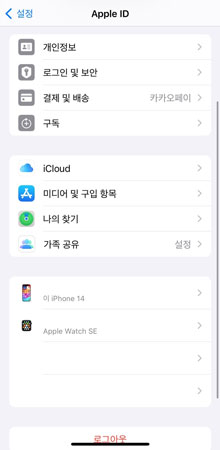
에어팟 맥스 초기화 그리고 에어팟 맥스 재설정 방법은 동일하지만 중고 거래를 하기 위해서는 블루투스 연결을 해제하는 작업과 내 기기 정보를 내 애플 아이디에서 삭제해주는 과정까지 따라 하시면 에어팟 맥스 초기화가 완료됩니다.
파트 2 : 에어팟 맥스 재설정하기
에어팟 맥스 초기화 방법과 동일한 에어팟 맥스 재설정은 에어팟 맥스와 아이폰 간의 연결이 원활하지 않을 때 재설정이 필요합니다. 재설정이란 에어팟 맥스의 기존 설정을 유지하면서 오류를 해결하는 방법으로 초기화 하는 방식으로 초기화는 페어링이 필요 없지만 재설정은 리셋 후 다시 페어링이 필요합니다.
- 에어팟 맥스 초기화를 위해 헤드셋 상단의 크라운과 노이즈캔슬링 버튼을 동시에 길게 몇초동안 눌러줍니다.
- 아래의 상태 표시등이 주황색으로 깜박인 후 흰색으로 바뀔 때까지 두가지 버튼을 동시에 계속 눌러줍니다.
- 흰색으로 바뀌면 에어팟 맥스 재설정이 완료되었고 다시 연결시켜줍니다.
- 재설정된 에어팟 맥스와 휴대폰을 가까이하면 페어링 가능합니다.

파트 3: 에어팟 맥스 초기화 및 재설정의 차이
에어팟 맥스 초기화는 에어팟 맥스는 팩토리 리셋이라고 불리는 공장에서 방금 나온 것처럼 애플 기기에 저장되어 있는 모든 개인 설정과 데이터를 완전히 삭제하는 과정입니다. 에어팟 맥스 초기화가 필요한 경우는 주로 당근 마켓이나 중고나라, 번개장터와 같은 중고로 판매하기 전에 개인 정보를 보호하기 위해 사용됩니다.
반면, 재설정은 기존의 설정을 유지하면서 아이폰과 에어팟 맥스 사이에 페어링 연결 문제나 오류를 해결하는 것에 포커스를 두는 기능입니다. 초기화 과정은 기기를 완전히 새로운 상태로 만들기 때문에, 이후에는 모든 설정을 다시 설정해야 되며, 재설정의 경우 다시 페어링만 시켜주면 바로 사용할 수 있다는 점이 가장 큰 차이점입니다.
파트 4 : 초기화 재설정 없이 에어팟 맥스 오류 해결하기
이번 파트에서는 에어팟 맥스 초기화나 재설정 없이도 에어팟 맥스 오류를 해결하는 방법을 알아보겠습니다. 초기화 및 재설정의 경우 연결 안됨이나 자잘한 오류로 인해 재설정이나 초기화를 하는 경우가 많은데 사실 에어팟 맥스의 문제도 있겠지만 본 기기인 아이폰이나 연결되는 기기의 문제일 확률이 높습니다.
여러 번 재설정과 초기화 과정을 거쳤는데도 계속된 오류가 지속된다 거나, 배터리가 빨리 닳는다 거나, 연결이 잘 안될 경우 페어링된 기기의 문제일수도 있습니다. 소프트웨어의 오류는 사실상 개인 유저가 A/S 센터를 방문하는 것 제외하고는 직접적으로 고칠수 있는 방법이 없기 때문에 집에서 편리하게 Tenorshare ReiBoot(테너쉐어 레이부트) 프로그램을 이용하여 손쉽게 클릭 한번으로 데이터 복구가 가능합니다.
PC 또는 Mac에서 레이부트를 다운로드하고 설치하십시오.
컴퓨터에 레이부트를 다운로드하여 설치한 다음 프로그램을 실행하고 아이폰을 컴퓨터에 연결하십시오. 디바이스가 인식되면 "시작"를 클릭하십시오.
 주의 사항: iOS 시스템을 성공적으로 복구하려면 Apple USB 케이블을 사용하여 iOS 디바이스를 컴퓨터에 연결하는 것이 좋습니다.
주의 사항: iOS 시스템을 성공적으로 복구하려면 Apple USB 케이블을 사용하여 iOS 디바이스를 컴퓨터에 연결하는 것이 좋습니다.
펌웨어 패키지를 다운로드하십시오.
그 다음 펌웨어 다운로드 화면을 들어가십시오. "폴더 변경"를 클릭하여 펌웨어의 저장 경로를 설정할 수 있습니다. 그런 다음 "다운로드"를 클릭하여 펌웨어 패키지 다운로드를 시작합니다.

계속하려면 "일반 복구"를 클릭하십시오.
그러면 아래와 같은 인터페이스가 표시됩니다. 아이폰 시스템 문제를 계속 해결 하려면 "일반 복구"를 클릭하십시오. 일반 복구는 아이폰의 데이터를 손실하지 않기 때문에 안심하고 사용하셔도 됩니다.

잠시동안 기다리면 iOS 시스템 복구가 완료 됩니다.
수리 프로세스가 완료되면 아이폰이 정상적으로 부팅됩니다.

결론
에어팟 맥스를 사용하다가 문제가 발생한 경우 또는 중고거래를 위해 판매할 때 에어팟 맥스 초기화 또는 에어팟 맥스 재설정이 필요합니다. 에어팟 맥스 초기화의 경우 팩토리 리셋이라고 불리는 공장 초기화 과정을 이용하여 에어팟 맥스 내부의 정보를 모두 삭제해버리는 것을 뜻하며 재설정의 경우 기존 설정은 동일하며 연결을 끊었다가 다시 페어링 하는 과정을 뜻합니다.
이러한 과정을 통해 에어팟 맥스의 오류를 해결되는 경우가 있고 초기화 및 재설정 과정을 거쳤어도 오류가 지속되는 경우가 있습니다. 오류가 지속되는 경우 초기화나 재설정 과정 필요 없고, A/S센터까지 방문할 필요 없이 편리하게 클릭 한번으로 해결 가능한 Tenorshare ReiBoot(테너쉐어 레이부트)를 이용해보세요.














